Kā kārtot pēc datuma programmā Excel 2010
Datu patvaļīga meklēšana programmā Microsoft Excel 2010 var būt ļoti laikietilpīga, jo īpaši, ja jāatrod lauki, kas atrodas netālu viens no otra. Par laimi jūs varat viegli kārtot datus programmā Excel, palielinoties vai dilstoši, lai atvieglotu nepieciešamo datu atrašanu. Tomēr šī šķirošanas metode nav ierobežota ar skaitļiem vai testu. Šūnām, kurās ir arī datumi, varat izmantot augošās vai dilstošās kārtošanas iespējas. Tātad, piemēram, ja jums bija izklājlapa, kurā darbinieki uzskaitīti pēc viņu uzvārda, jūs varētu atlasīt lauku “nomas datums” un tā vietā izvēlēties šķirot, pamatojoties uz šiem datiem, ļaujot jums redzēt, kuri bija jūsu vecākie vai jaunākie darbinieki. Tāpēc turpiniet lasīt zemāk, lai uzzinātu, kā kārtot pēc datuma programmā Excel 2010.
Kārtošana pēc datuma programmā Excel
Ņemiet vērā, ka jums tiks jautāts, vai vēlaties izvērst izvēli, iekļaujot visus datus šajā rindā. Jūs, iespējams, vēlaties to darīt, lai pārējā rindā esošā informācija tiktu sakārtota kopā ar datuma kolonnu. Tāpēc, ņemot to vērā, izpildiet apmācības darbības, lai uzzinātu, kā sakārtot kolonnu pēc datuma Excel 2010.
1. darbība: atveriet izklājlapu programmā Excel 2010.
2. solis: Izmantojiet peli, lai iezīmētu šūnas ar datumiem, kurus vēlaties kārtot.

3. darbība: loga augšdaļā noklikšķiniet uz cilnes Dati .
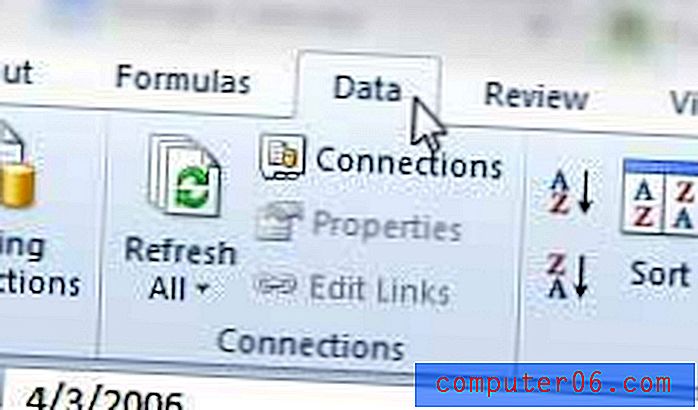
4. solis: lentas sadaļā Kārtot un filtrēt noklikšķiniet uz Kārtot vecāko uz jaunāko vai Jaunākais līdz vecākajam .
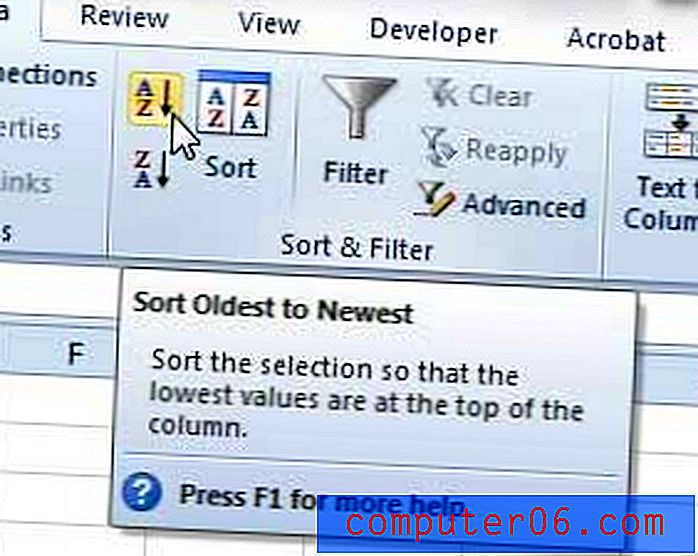
5. solis: noklikšķiniet uz opcijas Izvērst izvēli, pēc tam noklikšķiniet uz Kārtot, lai pārliecinātos, ka arī saistītie dati blakus esošajās šūnās tiek pārvietoti, kad jūsu dati tiek sakārtoti.
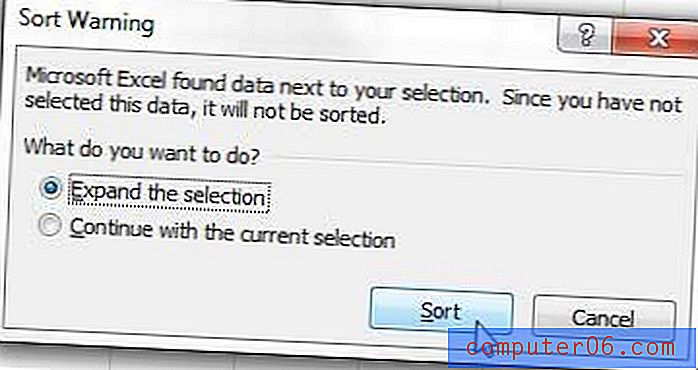
Ir daudz citu noderīgu lietu, kas var atvieglot jūsu Excel lietojumu, ieskaitot iespēju drukāšanas laikā visas slejas ievietot vienā lappusē.



